Auf dieser Seite wird davon ausgegangen, dass Sie ein Projekt erstellt oder mit einem vorhandenen Projekt arbeiten. Auf dieser Seite wird erläutert, wie Sie ein Projekt umbenennen und Änderungen daran vornehmen.
Die Seite LookML-Projekte enthält die folgenden grundlegenden Kategorien:
- Projekte, die im oberen Bereich aufgeführt sind, wurden erstellt, möglicherweise einschließlich generierter Modell- und Ansichtsdateien. Wenn Sie ein Looker-Administrator sind oder die Berechtigung
developfür mindestens ein Modell in einem Projekt haben, können Sie das Projekt im Menü Entwickeln und im oberen Bereich der Seite LookML-Projekte sehen. - Projekte, die im Abschnitt Ausstehende Projekte aufgeführt sind, sind Projekte, bei denen der Looker-Administrator die zulässigen Verbindungen für ein Modell konfiguriert hat, aber die Looker-Entwickler das Projekt und die Modellierung noch nicht erstellt haben. Wenn Sie die Berechtigung
develophaben, können Sie diese Projekte sehen. - Projekte, die im Abschnitt Marketplace-Projekte aufgeführt sind, wurden erstellt, wenn eine Anwendung, ein Block oder ein Plug-in über den Looker Marketplace installiert wurde.
Auf Projektdateien zugreifen
Sie können auf Projektdateien über das Menü Entwickeln und über verschiedene andere Bereiche der Looker-UI zugreifen, wie in den folgenden Abschnitten dieser Seite beschrieben.
Die Looker-IDE zeigt Projektdateien in der Seitenleiste des Dateibrowsers der Looker-IDE an. LookML-Entwickler können die Dateiorganisation an Ihr Projekt anpassen, wie auf der Dokumentationsseite Mit Ordnern in der IDE arbeiten beschrieben.
Sie müssen sich im Entwicklungsmodus befinden, um Dateien bearbeiten zu können.
Über das Menü Entwickeln auf Projektdateien zugreifen
Sie können auf Projektdateien zugreifen, indem Sie im Navigationsmenü Entwickeln das gewünschte Projekt auswählen. Welche Projekte im Menü Entwickeln angezeigt werden, hängt von folgenden Faktoren ab:
- Ihre Berechtigungen:Zum Ansehen eines Projekts benötigen Sie die Berechtigung
developfür mindestens ein Modell in dem Projekt. - Ihr aktueller Modus: Möglicherweise sehen Sie im Menü Entwickeln zusätzliche Einträge, wenn Sie sich im Entwicklungsmodus im Vergleich zum Produktionsmodus befinden. Wenn Sie beispielsweise ein neues Projekt im Entwicklungsmodus erstellt haben, das noch nicht in die Produktion übertragen wurde, wird es im Menü nur angezeigt, wenn Sie sich im Entwicklungsmodus befinden.
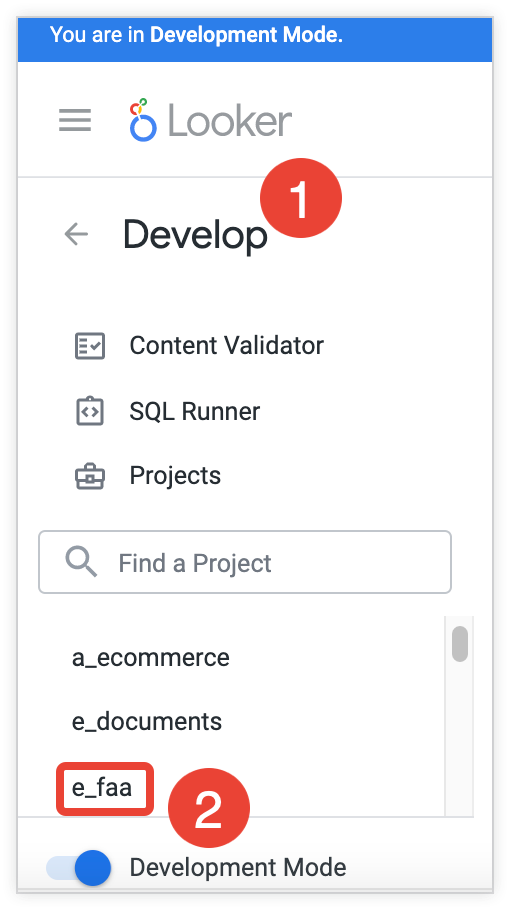
- Klicken Sie auf Entwickeln, um das Menü Entwickeln zu öffnen.
- Klicken Sie im Menü Entwickeln auf den Namen des Projekts, auf das Sie zugreifen möchten.
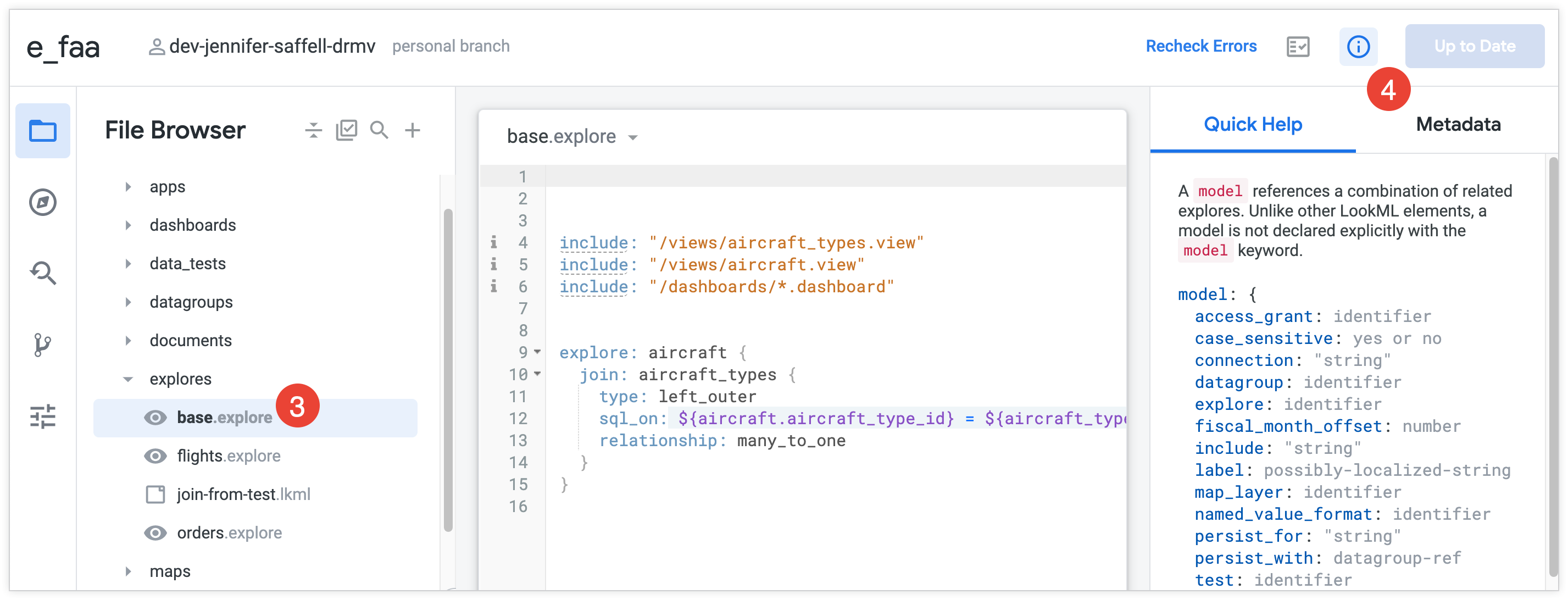
Wenn Sie ein LookML-Projekt über das Menü Entwickeln öffnen, öffnet die Looker-IDE das Projekt in einer der LookML-Dateien in diesem Projekt:
- Wenn das Projekt eine Dokumentdatei mit dem Namen
readme.mdenthält, wird die Datei von der IDE geöffnet. - Wenn keine
readme.md-Dokumentdatei vorhanden ist, öffnet die IDE die erste alphabetische Dokumentdatei. - Wenn das Projekt keine Dokumentdateien enthält, öffnet die IDE die erste alphabetische Modelldatei.
- Wenn das Projekt keine Modelldateien enthält, öffnet die IDE die erste alphabetische Datei eines beliebigen Typs.
Klicken Sie zum Öffnen einer anderen Projektdatei auf den Dateinamen in der Seitenleiste der Looker-IDE. Weitere Informationen zur Organisation der Looker-IDE finden Sie auf der Dokumentationsseite Mit Ordnern in der IDE arbeiten.
LookML-Objekte oder Projektdateien suchen und aufrufen
In der Looker-IDE können Sie eine schnelle Suche ausführen, um direkt zu LookML-Objekten und Projektdateien zu wechseln. Verwenden Sie die Tastenkombination Befehlstaste-J (Mac) oder Strg+J (Windows) oder klicken Sie im Dateibrowser oder im Objektbrowser auf das Symbol Zu Objekt oder Datei springen:
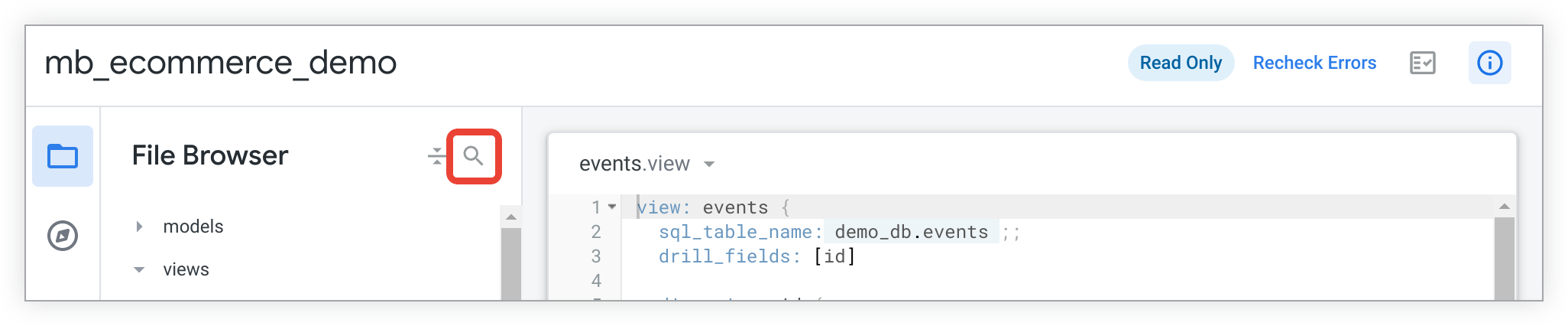
Es wird ein Textfeld geöffnet, in das Sie einen Suchbegriff eingeben können. Dabei kann es sich um ein Wort oder einen beliebigen Teil eines Worts handeln. Während der Eingabe werden in den Suchergebnissen alle übereinstimmenden Objekte und Dateien angezeigt:
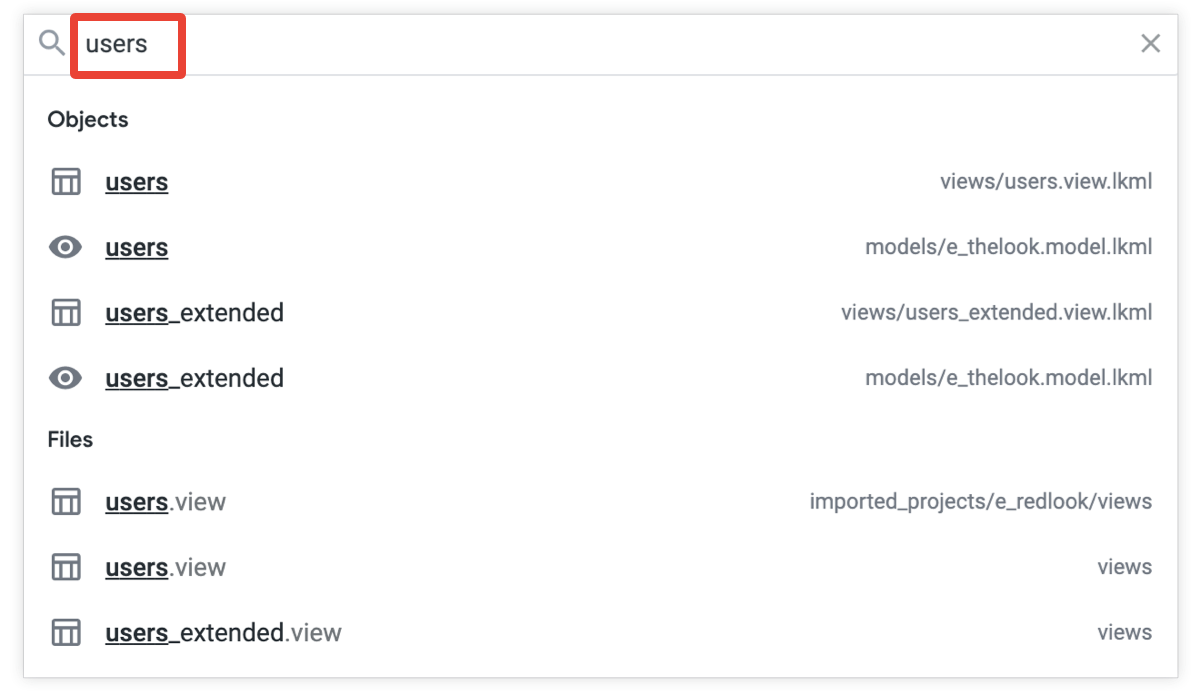
In den Ergebnissen werden alle Dateien und Objekte angezeigt, deren Namen Ihren Suchbegriff enthalten:
- Bei LookML-Objekten wird in den Suchergebnissen die Projektdatei angezeigt, in der das Objekt definiert ist.
- Bei Projektdateien wird in den Suchergebnissen der IDE-Ordner angezeigt, in dem sich die Datei befindet.
Klicken Sie auf eine Datei, um sie zu öffnen, oder klicken Sie auf ein Objekt, um die Definition aufzurufen. In diesem Fall ist users Erkunden ausgewählt:
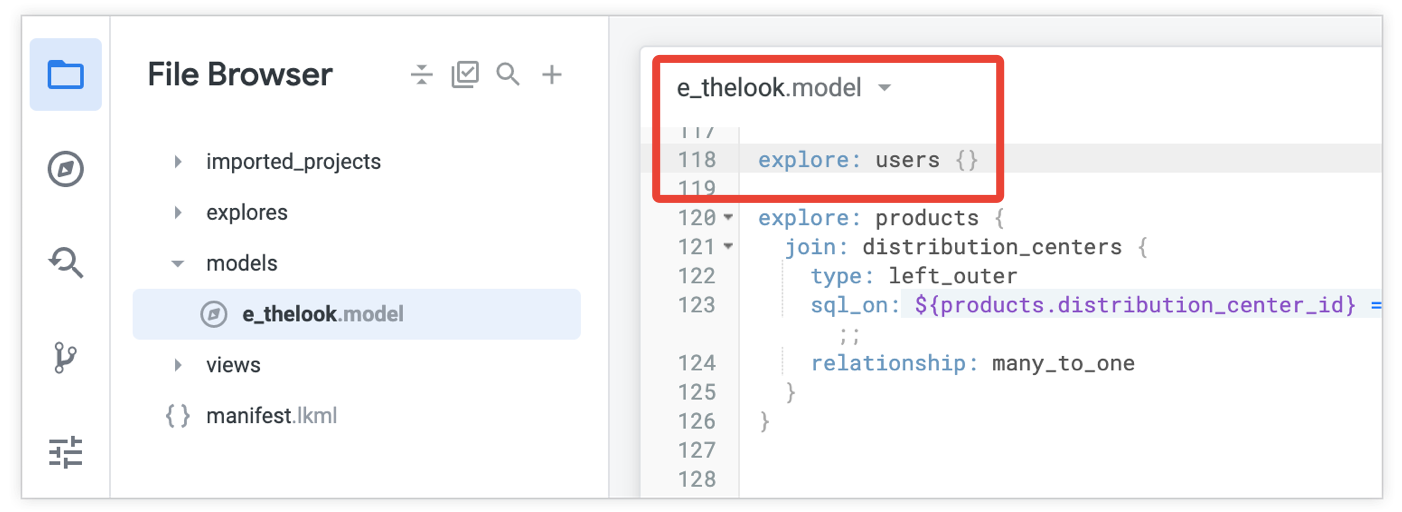
Über ein Explore auf LookML zugreifen
Sie können auch direkt auf LookML für eine Erkundung oder ein Feld aus einer Erkundung zugreifen.
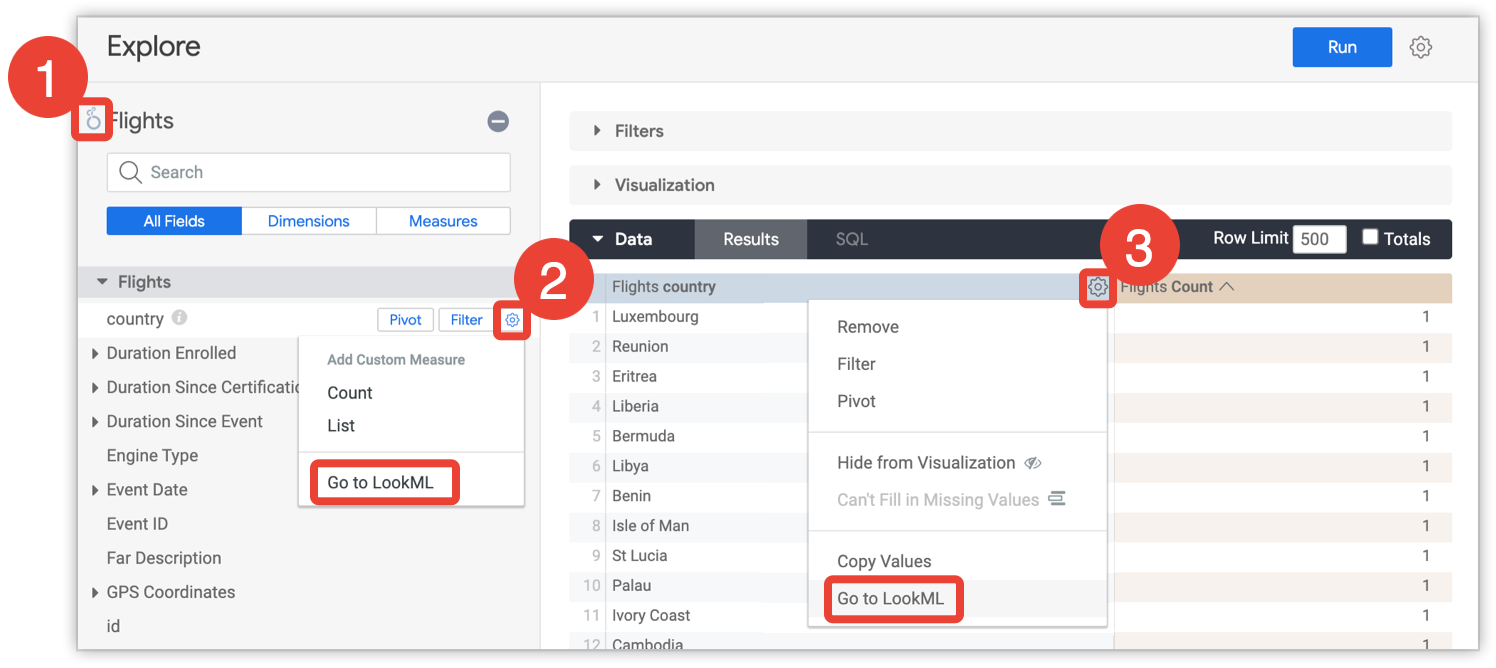
- Klicken Sie auf das Looker-Symbol neben dem Namen „Erkunden“, um LookML für eine explorative Datenanalyse aufzurufen.
- Wenn Sie die LookML für ein Feld in der Feldauswahl sehen möchten, öffnen Sie das Zahnradmenü der Feldauswahl und wählen Sie Zu LookML.
- Wenn Sie die LookML für ein Feld in der Ergebnistabelle aufrufen möchten, öffnen Sie das Zahnradmenü in der Tabellenüberschrift und wählen Sie Go LookLook aus.
Nachdem Sie ein Feld ausgewählt haben, werden Sie direkt zur Felddefinition in der entsprechenden LookML-Datei weitergeleitet.
Auf LookML über den Objektbrowser zugreifen
Im Steuerfeld des Objektbrowsers können Sie sich alle Objekte in Ihrem Projekt ansehen oder nach LookML für ein bestimmtes Objekt suchen. Wenn Sie den Objektbrowser verwenden möchten, wählen Sie in der Looker-IDE unter dem Ordnersymbol das Objekt-Browsersymbol aus. Anschließend können Sie die LookML für ein Objekt aufrufen, indem Sie im Objektbrowser den Namen des Objekts auswählen. Wenn Sie ein Objekt auswählen, zeigt die IDE die Datei an, in der das Objekt definiert ist, und positioniert den Cursor in der ersten Zeile der Deklaration des Objekts:

Weitere Informationen finden Sie auf der Dokumentationsseite Projektprojekte mit dem Objektbrowser.
Vorhandene Projekte und ihre Modelle
Wenn Sie sich vorhandene Projekte auf der Seite LookML-Projekte ansehen möchten, klicken Sie auf das Menü Entwickeln und wählen Sie LookML-Projekte verwalten aus.
Oben auf der Seite LookML-Projekte sehen Sie bestimmte bestehende Projekte. Im Produktionsmodus sehen Sie Projekte, die generiert und in die Produktion übertragen wurden. Im Entwicklungsmodus sehen Sie Projekte, die Sie aus der Produktion genommen oder selbst im Entwicklungsmodus generiert haben.
Zum Ansehen eines Projekts benötigen Sie die Berechtigung manage_models oder die Berechtigung develop für mindestens ein Modell im Projekt.
Wenn Sie die Berechtigung manage_models haben, können Sie die Konfiguration für jedes Modell hinzufügen oder bearbeiten, das unter den Projekten aufgeführt ist.
Wie Sie ein neues Projekt oder ein neues Modell für ein vorhandenes Projekt angeben, erfahren Sie auf der Seite Neues LookML-Projekt erstellen.
Eintrag für ein Projekt ansehen
Hier sehen Sie ein Beispiel für die Projektlisten auf der Seite LookML-Projekte. Jedes Element eines Projekteintrags wird beschrieben.

Projektname
Das ist der Name des Projekts. Neben jedem Projekt können ein oder mehrere Modelle aufgeführt sein. Sie können auf den Projektnamen klicken, um die LookML für dieses Projekt aufzurufen. Wenn das Projekt die ältere YAML-basierte LookML verwendet, wird diese neben dem Projektnamen angezeigt.
Modelle
Dies ist die Gruppe von LookML-Modelldateien für das angegebene Projekt.
Wenn sich Ihre Entwicklungsmodus-Umgebung von der Produktionsumgebung unterscheidet, kann diese Liste zwischen dem Entwicklungs- und dem Produktionsmodus wechseln. Möglicherweise haben Sie ein neues Modell im Entwicklungsmodus erstellt, das Sie noch nicht in die Produktion übertragen haben.
Probleme bei der Konfiguration
Wenn ein Problem mit einem Modell auftritt, zeigt das Modell einen Status an, der auf das Problem mit der Konfiguration hinweist.
| Problem | Erklärung |
|---|---|
| Die LookML-Modelldatei ist noch nicht vorhanden | Dieses Problem tritt auf, wenn jemand ein Modell auf dieser Seite konfiguriert, aber noch keine zugehörige LookML-Datei dafür erstellt hat. |
| Konfiguration für die Verwendung erforderlich | Dieses Problem tritt auf, wenn jemand eine neue LookML-Modelldatei in einem vorhandenen Projekt erstellt, aber auf dieser Seite noch nicht konfiguriert hat. |
| Verbindung x nicht vorhanden | Die in der Modelldatei deklarierte connection ist nicht vorhanden, z. B. wenn sie von einem Nutzer falsch geschrieben oder noch nicht erstellt wurde. |
| Modell darf Verbindung nicht nutzen \& | Die in der Modelldatei deklarierte connection ist gemäß der Konfiguration auf dieser Seite nicht zulässig. |
| Ein Modell namens 'x' ist im Projekt 'y' bereits konfiguriert | Modellnamen müssen in Ihrer Looker-Instanz eindeutig sein, auch wenn sie sich in verschiedenen Projekten befinden. |
Schaltfläche „Konfigurieren“
Wenn die Schaltfläche Konfigurieren neben dem Eintrag des Projekts verfügbar ist, können Sie die Modellkonfiguration des Projekts hinzufügen oder bearbeiten.
Eintrag für ein Marketplace-Projekt ansehen
Im Abschnitt Marketplace-Projekte auf der Seite LookML-Projekte werden Projekte aufgeführt, die während der Installation einer Marketplace-Anwendung, -Blockierung oder -Plug-ins erstellt wurden. Der Eintrag für jedes Marketplace-Projekt enthält die folgenden Elemente:
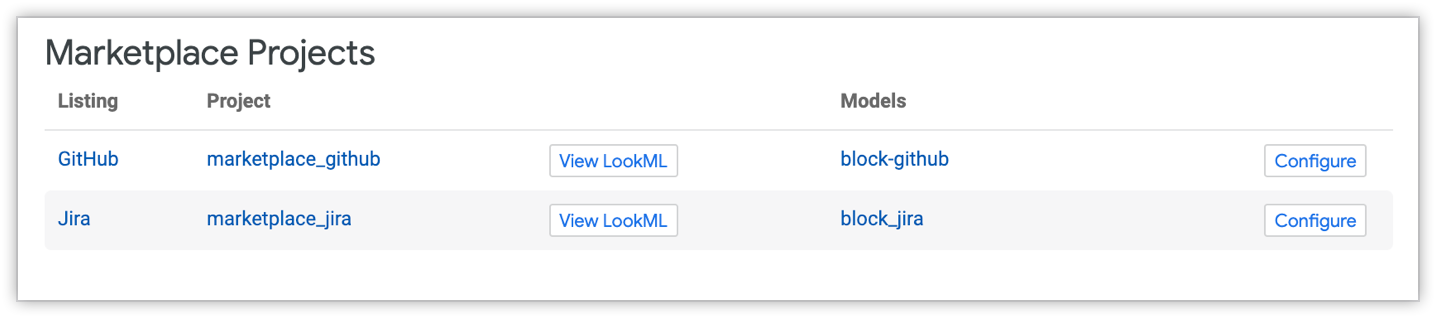
- Eintrag: Ein Link zum Eintrag für die Anwendung, die Blockierung oder das Plug-in im Looker Marketplace.
- Projekt: Der Name des Projekts. Sie können auf den Namen des Projekts klicken, um dessen LookML anzusehen oder zu bearbeiten.
- Schaltfläche LookML oder Edit LookML: Sie können zu einem Marketplace-Projekt gehen, indem Sie für ein Marketplace-Blockprojekt mit schreibgeschütztem Kern die Schaltfläche LookML auswählen oder für das zugehörige Konfigurationsprojekt die Schaltfläche LookML bearbeiten. Letztere kann angepasst werden. Weitere Informationen zum Anpassen von Marketplace-Blöcken finden Sie auf der Dokumentationsseite Looker Marketplace-Blöcke anpassen.
- Modelle: Die Gruppe von LookML-Modelldateien für das angegebene Projekt.
- Schaltfläche Konfigurieren: Wenn die Schaltfläche Konfigurieren neben dem Projekteintrag verfügbar ist, können Sie die Modellkonfiguration des Projekts hinzufügen oder bearbeiten.
Konfigurationen hinzufügen und bearbeiten
Wenn die Schaltfläche Konfigurieren neben dem Projekteintrag verfügbar ist, können Sie die Modellkonfiguration des Projekts hinzufügen oder bearbeiten.
Wenn das Modell keine Konfiguration hat, wird in Looker die Seite Modell konfigurieren angezeigt, wenn Sie auf Konfigurieren klicken. Auf der Seite Modell konfigurieren können Sie den Modellnamen, den Projektnamen und die für das Modell verfügbaren Verbindungen angeben:
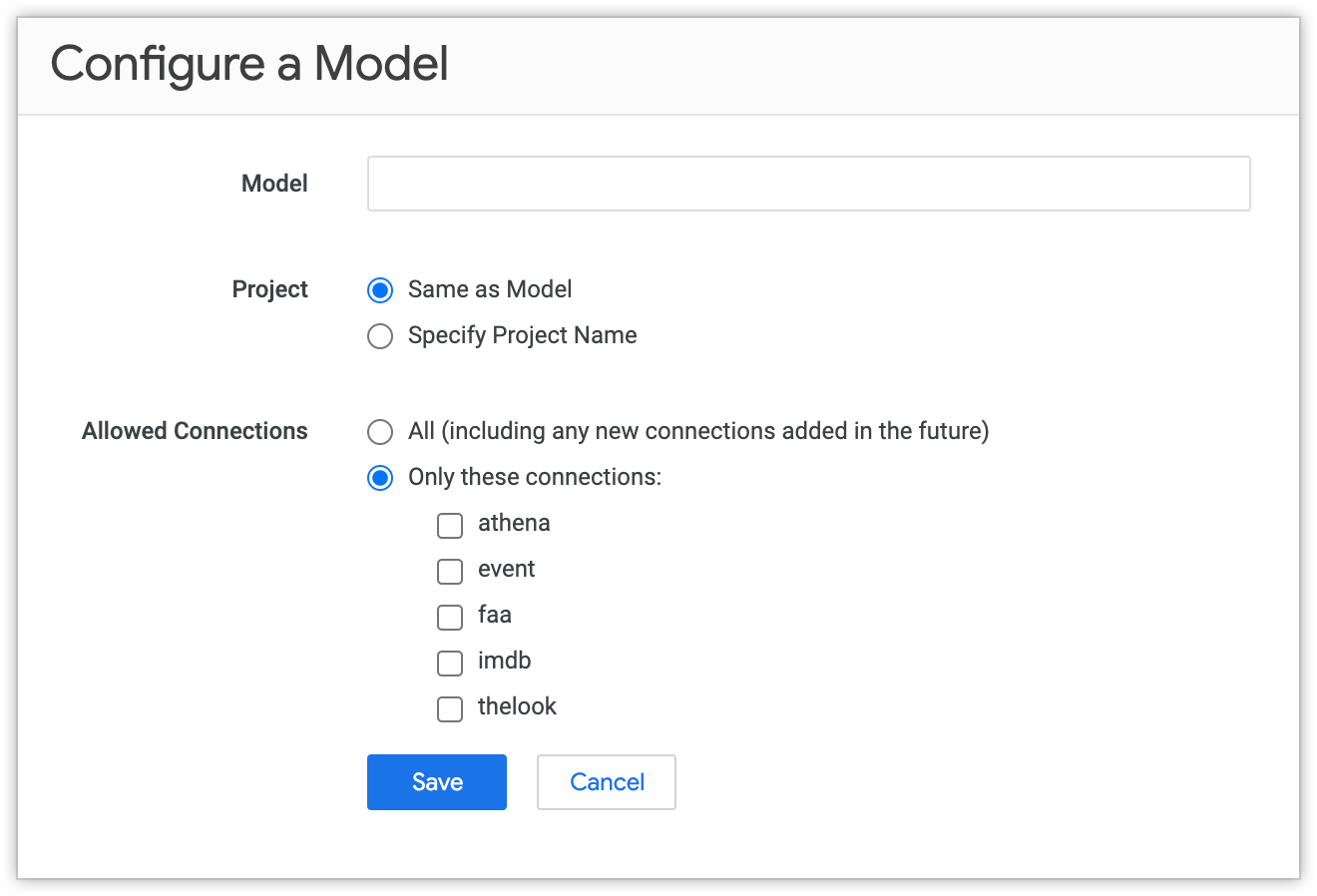
Wenn das Modell eine Konfiguration hat und Sie auf Konfigurieren klicken, wird in Looker die Seite Modellkonfiguration bearbeiten angezeigt. Auf der Seite Modellkonfiguration bearbeiten können Sie ändern, welche Verbindungen für das Modell verfügbar sind:
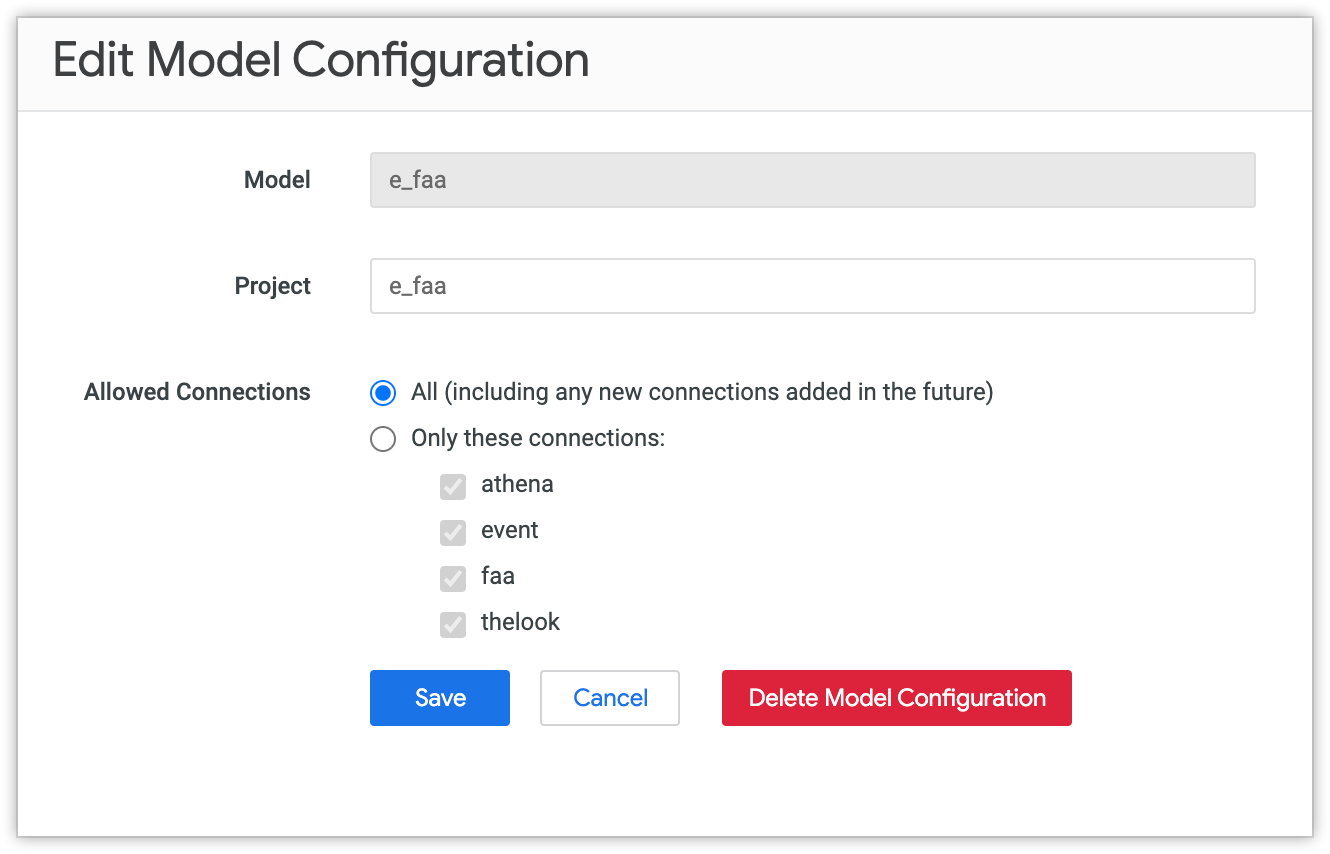
Sie können den Modellnamen aufrufen, aber nicht umbenennen. Modelle werden nach den Dateinamen benannt, die Sie im Abschnitt Modelle der Looker-IDE verwenden.
Im Feld Projekt können Sie angeben, dass das Modell mit einem anderen Projekt verknüpft werden soll. Wenn Sie beispielsweise ein neues Projekt erstellt haben, das ein Modell mit demselben Namen enthält, können Sie die Modellkonfiguration so ändern, dass sie mit dem Modell des neuen Projekts verknüpft wird.
Im Feld Zulässige Verbindungen können Sie das Modell so einschränken, dass eine Liste bestimmter Verbindungen verwendet wird. Alternativ können Sie dem Modell eine beliebige Verbindung (alle aktuellen und zukünftigen Verbindungen) erlauben.
Projekt umbenennen
Als Looker-Administrator können Sie den Projektnamen auf der Seite Projekteinstellungen des Projekts ändern.
Looker-Entwickler, die keine Administratoren sind, können die Seite Projekteinstellungen aufrufen, die Optionen dort jedoch nicht ändern.
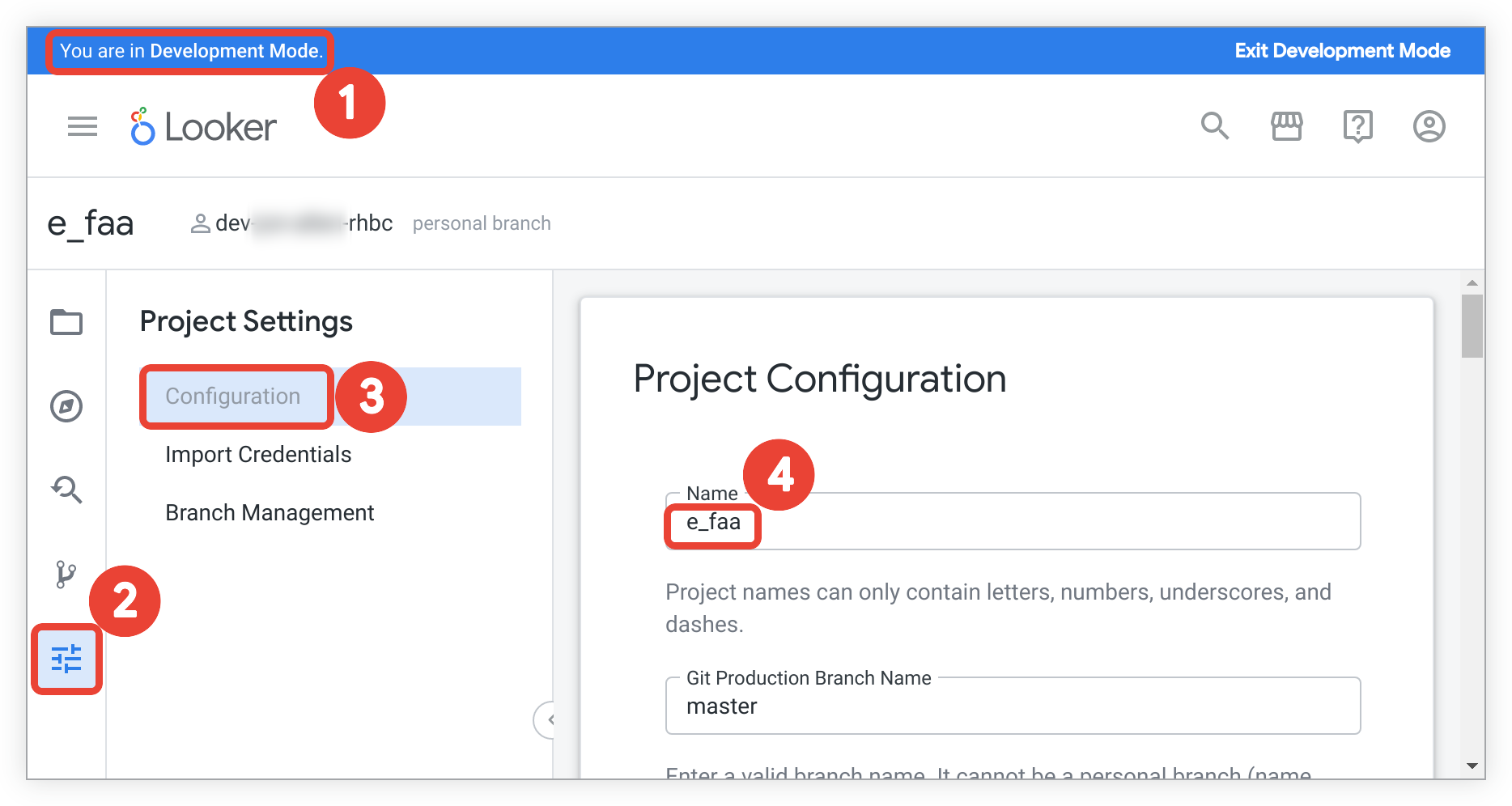
- Prüfen Sie, ob der Entwicklungsmodus aktiviert ist.
- Wählen Sie in Ihrem Projekt das Symbol „Einstellungen“ in der IDE-Navigationsleiste, um den Bereich mit den Projekteinstellungen zu öffnen.
- Wählen Sie im Bereich mit den Projekteinstellungen die Option Konfiguration aus.
- Verwenden Sie das Feld Name unter Projektkonfiguration, um den Namen Ihres Projekts zu bearbeiten.
- Scrollen Sie auf der Seite Projektkonfiguration nach unten und klicken Sie auf Projektkonfiguration speichern, um den neuen Projektnamen zu speichern.
Ein Projekt löschen
Als Looker-Administrator können Sie ein vorhandenes Projekt löschen. Wenn Sie auf die Schaltfläche Projekt löschen klicken, wird das gesamte LookML aus allen Projekten in allen Entwicklungs- und Produktionsumgebungen der Looker-Instanz entfernt.
Achten Sie darauf, dass Sie das Projekt vorher löschen. Das lässt sich nicht rückgängig machen. Es ist schwierig und mühsam, es wiederherzustellen.
Gelöschte Projekte werden auf der Seite LookML-Projekte nicht mehr im Bereich Projekte angezeigt, sondern im Bereich Konfigurierte Projekte noch.
So entfernen Sie die Projektkonfiguration. Dadurch wird das Projekt vollständig aus der Entwicklungsumgebung entfernt:

- Klicken Sie in Ihrem Projekt in der IDE-Navigationsleiste auf das Symbol „Einstellungen“, um den Bereich Projekteinstellungen zu öffnen.
- Wählen Sie im Bereich mit den Projekteinstellungen die Option Konfiguration aus, um die Projektkonfiguration aufzurufen.
- Wählen Sie unter Projektkonfiguration die Option Projekt löschen aus.
Prüfen Sie im Fenster Projekt löschen die Warnungen und die nicht synchronisierten Änderungen, die beim Löschen des Projekts verloren gehen.
Klicken Sie in Ihrem Browser auf die Schaltfläche Zurück, um den Vorgang abzubrechen und zu Ihrem Projekt zurückzukehren.
Wenn Sie sicher sind, dass das Projekt gelöscht werden soll, geben Sie den Namen des Projekts in das Textfeld ein.
Klicke auf die Schaltfläche Projektname endgültig löschen.
Projekte mit nur einer Konfiguration
Der Bereich Ausstehende Projekte enthält Modelle, die mit einem Projektnamen konfiguriert, aber noch nicht generiert sind.
Daher enthält der Bereich Ausstehende Projekte Projekte und Modelle, die nur konfiguriert sind und noch keine LookML-Elemente haben.
Das Konfigurieren von Modellen vor dem Projekt ist nützlich, wenn Sie Entwickler haben, denen die Berechtigung manage_models nicht gewährt wurde. Da das Modell bereits konfiguriert wurde, können diese Entwickler Abfragen ausführen, sobald sie das Projekt und das Modell erstellt haben. Nachdem das Projekt erstellt wurde, wird der Eintrag für dieses Projekt in den oberen Bereich der Seite LookML-Projekte verschoben.
Eintrag für ein Projekt ansehen
Hier ein Beispiel für den Bereich Ausstehende Projekte: Die Elemente dieses Abschnitts werden ebenfalls beschrieben.
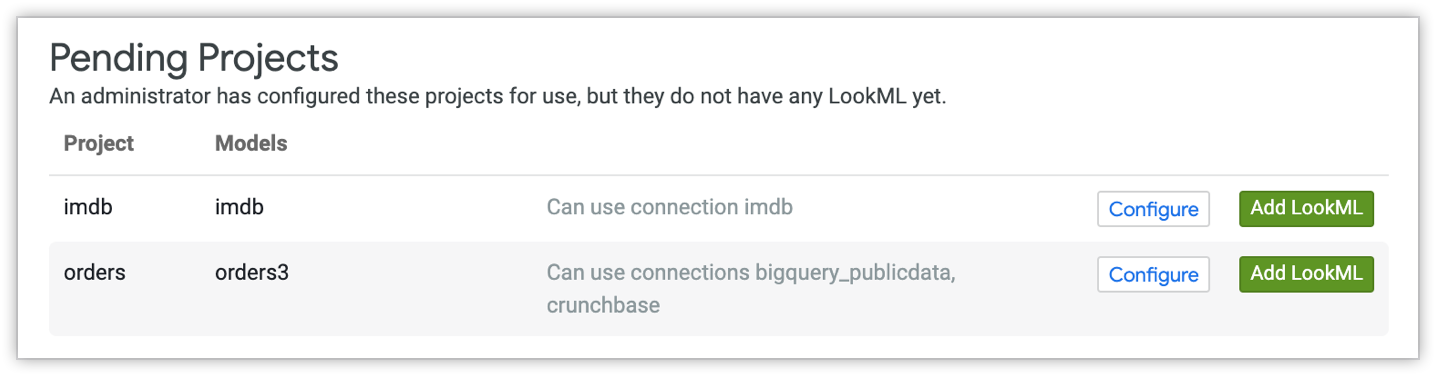
Projektname
In diesem Abschnitt werden Projekte aufgeführt, die konfiguriert, aber noch nicht generiert wurden. Der Projektname in diesem Feld ist der vorgesehene Name des Projekts. Klicken Sie auf den Projektnamen, um die Seite Neues Projekt aufzurufen. Dort können Sie das Projekt erstellen. Sie müssen sich im Entwicklungsmodus befinden, um die Seite Neues Projekt aufzurufen.
Modelle
Dies ist der Modellname, der beim Erstellen der Modellkonfiguration angegeben wurde.
Zulässige Verbindungen
In der Spalte rechts neben dem Modellnamen werden die Verbindungen angezeigt, die beim Erstellen der Modellkonfiguration für dieses Modell zulässig waren.
Konfiguration bearbeiten
Über die Schaltfläche Konfiguration können Sie den Projektnamen und die für dieses Modell zulässigen Verbindungen ändern. Klicken Sie darauf, um die Modellkonfiguration zu bearbeiten.
Auf der Seite Modellkonfiguration bearbeiten können Sie ändern, welche Verbindungen für das Modell verfügbar sind. Sie können den Modellnamen aufrufen, aber nicht umbenennen.
Sie können auch angeben, dass das Modell mit einem anderen Projekt verknüpft werden soll. Wenn Sie beispielsweise ein neues Projekt erstellt haben, das ein Modell mit demselben Namen enthält, können Sie die Modellkonfiguration so ändern, dass sie mit dem Modell des neuen Projekts verknüpft wird.
LookML zu einem Projekt hinzufügen
Mit der Schaltfläche LookML hinzufügen wird die Seite Neues Projekt für dieses Projekt geöffnet. Mit dem LookML-Generator können Sie LookML automatisch anhand einer Reihe von Tabellen in Ihrer Datenbank generieren.
